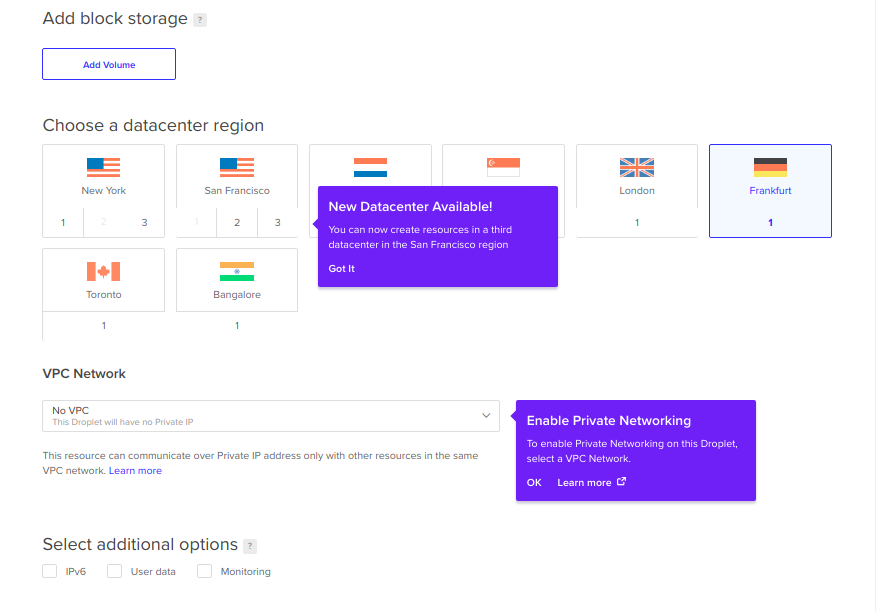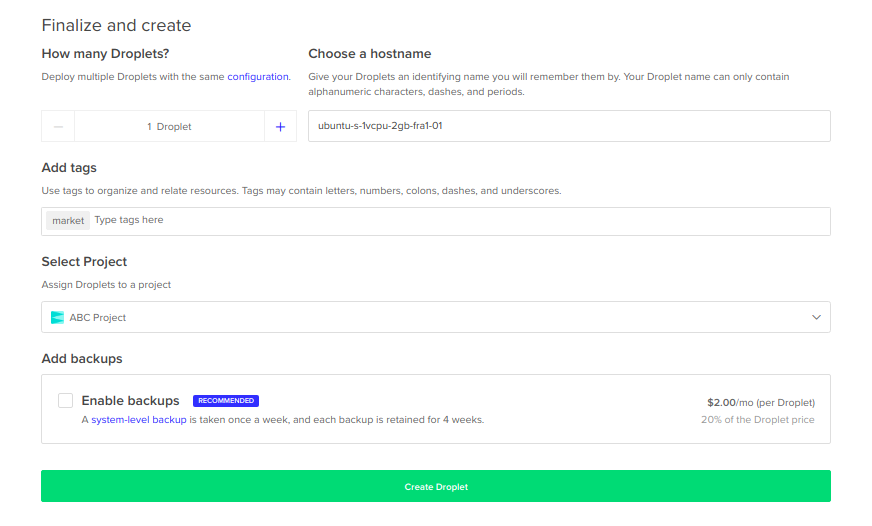Cara Deploy Aplikasi Di Digital Ocean
Bagian 1: Membuat Tetesan
Untuk membuat tetesan di Digital Ocean, Daftar dan buat proyek.
Buat tetesan (Droplet)
Di sinilah Anda menentukan konfigurasi droplet Anda. Pilih konfigurasi yang Anda inginkan untuk server Anda di sini. Saya memilih Ubuntu 18.04.3 LTS x64, paket dasar dan paket penagihan $10/bulan. Jika Anda hanya mencoba, saya sarankan untuk lebih rendah lagi. Untuk aplikasi sederhana, $10/bulan sudah cukup.
Anda dapat menambahkan lebih banyak blok penyimpanan yang merupakan volume penyimpanan independen dan dapat berpindah dari satu tetesan ke tetesan lainnya dalam wilayah pusat data yang sama. Saya tidak menambahkan penyimpanan ekstra untuk proyek ini. Wilayah pusat data adalah tempat server ini berada secara fisik. Anda dapat memilih apa saja. Penomorannya hanyalah jumlah tempat berbeda di kota tempat server ini berada. Saya tidak perlu menggunakan IP pribadi jadi tidak perlu mengaktifkan jaringan pribadi. Anda dapat memilih dari opsi tambahan tergantung pada kasus penggunaan Anda.
Hasilkan Kunci SSH
Anda dapat membuat kata sandi atau membuat kunci SSH. Kunci SSH jauh lebih aman daripada kata sandi dan juga lebih mudah digunakan. Saya sudah membuat dua kunci tetapi untuk ini saya akan membuat kunci baru. Kunci ini akan disimpan di file .ssh/authorized_keys server Anda.
Pop up ini akan muncul setelah Anda klik New SSH key.
Sudah disebutkan di samping tentang cara membuat kunci SSH menggunakan terminal Anda.
ssh-keygenIni akan menghasilkan kunci SSH secara default menggunakan algoritma RSA (cryptosystem). Ikuti langkah-langkah di samping. Ini akan membuat dua file di folder ~/.ssh, id_rsa dan id_rsa.pub di komputer Anda asalkan Anda tidak mengubah namanya saat membuat file.
cat ~/.ssh/id_rsa.pubIni akan menampilkan kunci publik di terminal Anda. Salin ini ke kotak dialog yang ditunjukkan di atas. Beri nama dan tambahkan kuncinya.
Pilih nama host, jumlah tetesan, dan tambahkan tag. Anda juga dapat mengaktifkan cadangan.
Periksa kembali apa yang telah Anda pilih dan buat tetesan.
Dan Voila, Anda telah membuat tetesannya!
Akses Server Anda
Akses server Anda melalui SSH,
ssh root@IProot adalah pengguna default di Linux, yang memiliki tingkat hak istimewa tertinggi. IP adalah IP server Anda yang terlihat seperti 123.26.25.26. Anda dapat melihatnya setelah membuat droplet.
Langkah selanjutnya adalah membuat pengguna baru, git mengkloning proyek Anda, menginstal dependensi, dan menyimpannya di mesin.
Terima kasih telah membaca, Semoga bermanfaat!